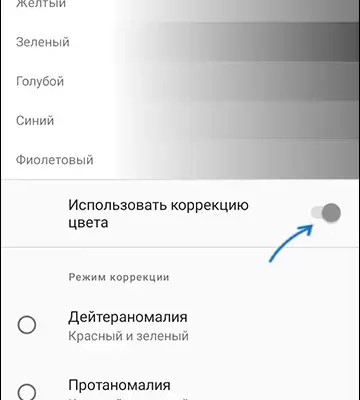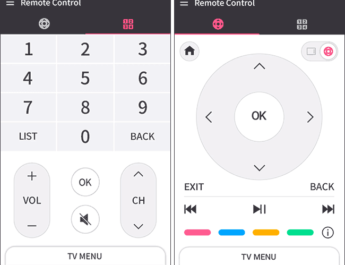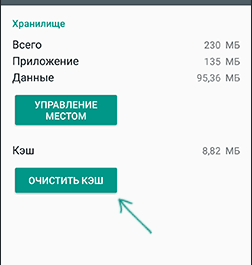Якщо зображення на екрані вашого Android-телефону чорно-біле після того, як таку функцію увімкнули ви або, можливо, вона була увімкнена кимось, повернути кольорове зображення можна в налаштуваннях телефону.
У цій простій інструкції докладно про те, як прибрати чорно-білий екран на телефонах різних марок Android: на чистій системі, Samsung Galaxy або смартфонах Xiaomi.
Вимкнення чорно-білого екрана на телефоні Android у налаштуваннях
Функція чорно-білого екрана — це одна зі спеціальних можливостей, доступних у налаштуваннях телефону. Відключити її можна саме там: шлях в налаштуваннях може трохи відрізнятися в залежності від конкретного смартфона і оболонки, що використовується, але логіка дії скрізь буде одна і та ж.
Далі – про те, де знайти потрібний пункт у налаштуваннях смартфона, а в додатковому розділі статті – про можливість відключення чорно-білого екрана у розширених налаштуваннях для розробника.
На чистій ОС Android
Щоб прибрати чорно-білий екран на Android (чистій системі), шлях буде наступним:
- Відкрийте програму «Параметри» та виберіть «Спеціальні можливості».
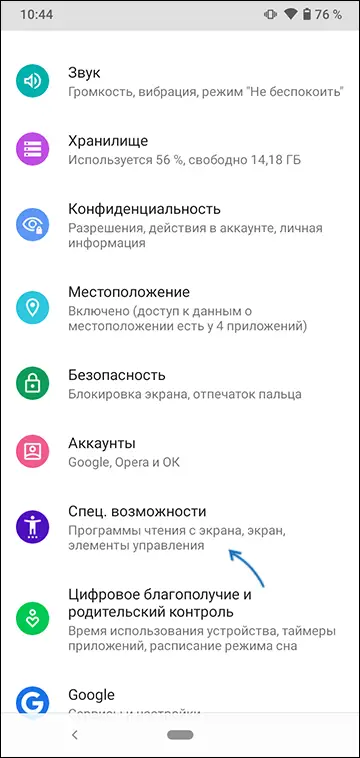
- Відкрийте пункт “Корекція кольору”.
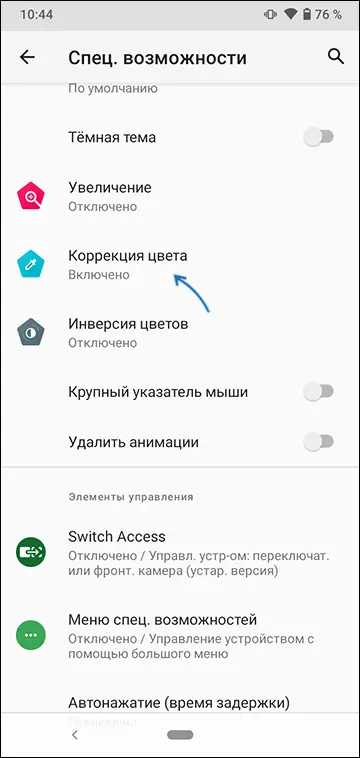
- Вимкніть корекцію кольору за допомогою перемикача «Використовувати корекцію кольору».
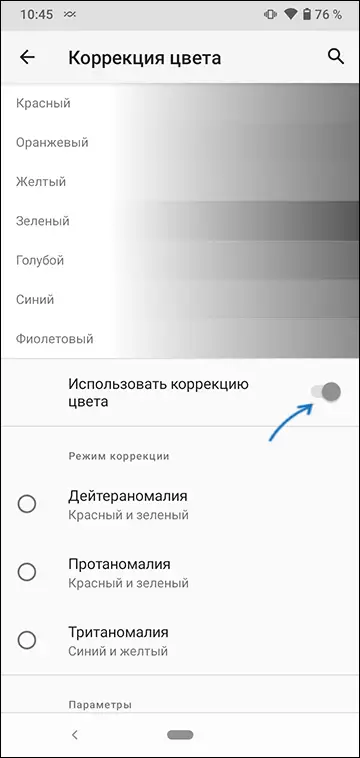
- Другий можливий варіант: зайдіть у Налаштування — Цифровий благополуччя та батьківський контроль та відкрийте пункт «Нічний режим» — «Налаштування». Вимкніть відтінки сірого для нічного режиму.
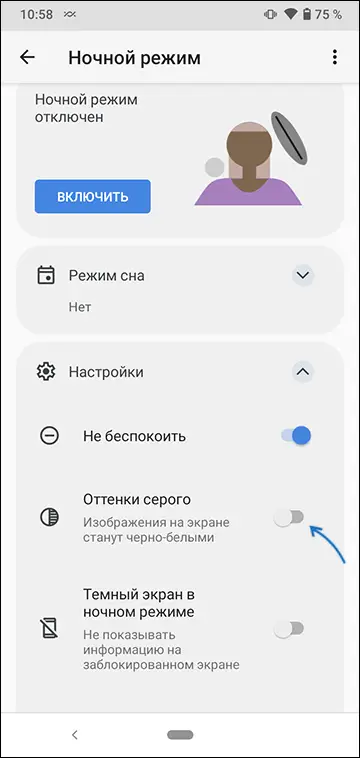
На Samsung Galaxy
Шлях для відключення зображення у відтінках сірого на смартфонах Samsung:
- Відкрийте “Параметри” – “Спеціальні можливості”.
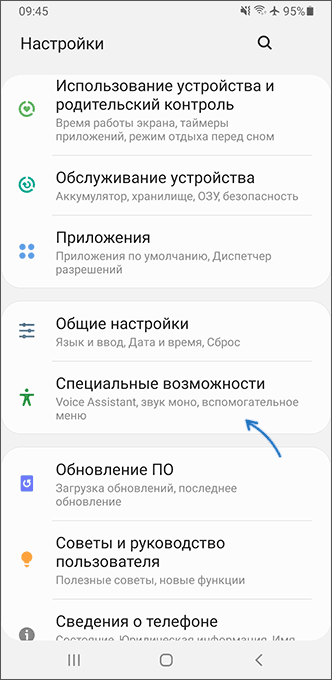
- Відкрийте пункт «Кошти покращення видимості».
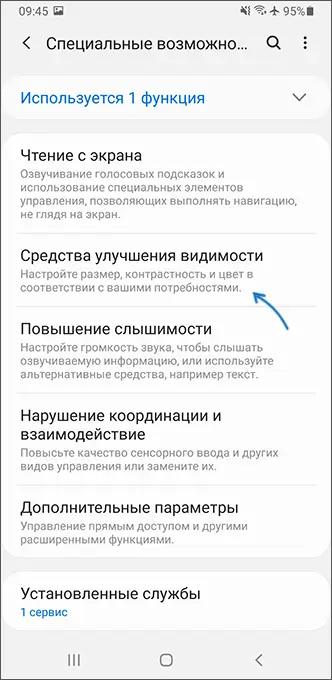
- Натисніть «Конфігурація кольору».
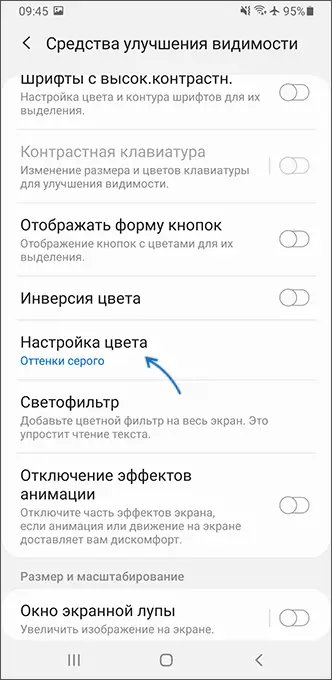
- Вимкніть опцію «Налаштування кольору».
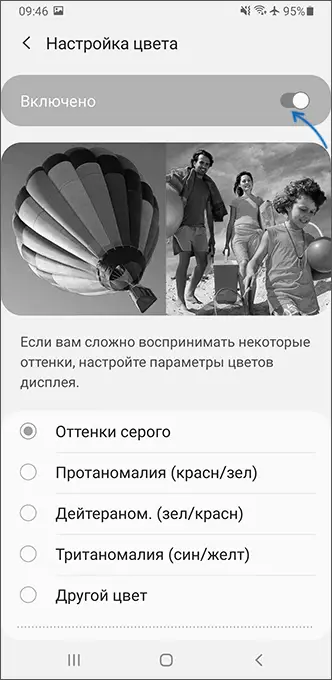
- Також чорно-білий екран на Samsung може бути включений у Налаштування — Використання пристрою та батьківський контроль — Режим сну: достатньо вимкнути режим сну, щоб екран став кольоровим.
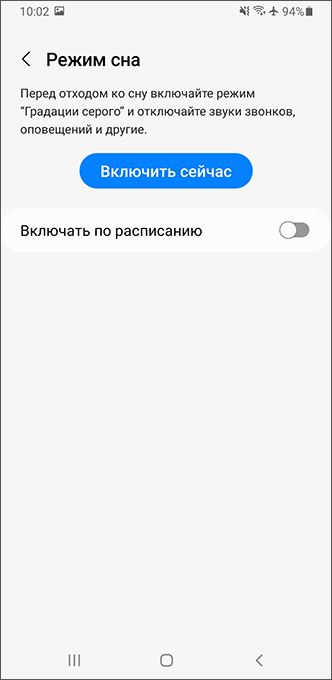
Готово, екран повинен перестати бути чорно-білим.
Xiaomi, Redmi, POCO
Щоб знайти опцію включення та відключення чорно-білого екрану на смартфонах з MIUI:
- Перевірте, чи немає кнопки «Відтінки сірого» у шторці повідомлень — за наявності ви зможете увімкнути кольоровий екран з її допомогою, а за відсутності — використовуйте пункт для редагування кнопок швидких дій та додайте потрібну кнопку для увімкнення та вимкнення відтінків сірого.
- Другий варіант — зайти в розділ налаштувань «Цифровий добробут та батьківський контроль» та вимкнути Чорно-білий екран (відтінки сірого) у налаштуваннях Нічного режиму.
Наведений нижче варіант також підходить для цієї марки телефонів.
Як прибрати чорно-білий екран у параметрах розробника
Ще одне розташування, де може вмикатися та вимикатися чорно-біле зображення на екрані Android – параметри розробника Android.
- Якщо у вас не ввімкнено режим розробника, увімкніть його: у Налаштування — Про телефон (Про пристрій) багато разів натискайте «Номер складання» або «Версія MIUI», доки не з’явиться повідомлення про те, що ви стали розробником.
- Зайдіть у розділ «Для розробників» у налаштуваннях, може перебувати в «Розширені налаштування», у розділі «Система» – «Додатково», залежить від конкретного пристрою.
- Знайдіть пункт “Імітувати аномалію”.
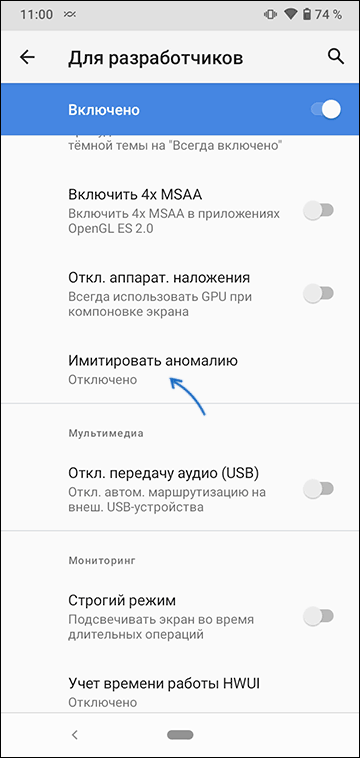
- Вимкніть опцію імітації аномалії «Монохромний режим».
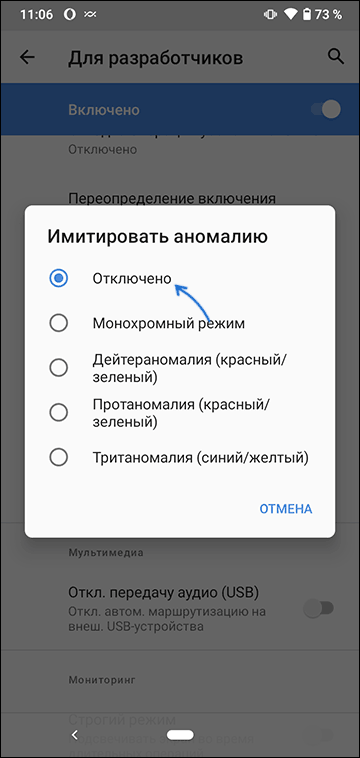
Якщо залишаються питання або не вдається знайти потрібне налаштування на вашому телефоні, вкажіть у коментарях його модель та опишіть ситуацію, я намагатимусь допомогти.